Je kunt als member van Platform Essentials snel en gemakkelijk een prachtige website neerzetten door gebruik te maken van één van de honderden professionele paginatemplates.
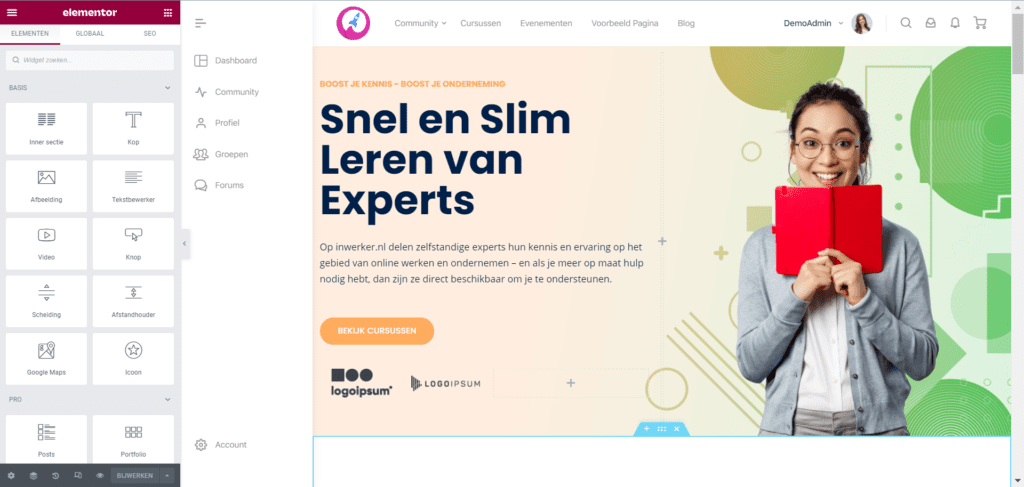
In dit artikel leggen we uit hoe je templates kunt importeren en gebruiken met Elementor.
Dit artikel gaat niet over de opmaak van template pagina’s. Daarvoor raden we het volgende artikel aan:
GLOBALE KLEUREN, FONTS EN OPMAAK INSTELLEN VOOR ELEMENTOR PAGINA’S
Hoe het werkt #
Templates zijn designs van websitepagina’s. Deze zijn al zo opgemaakt en ingedeeld dat ze er niet alleen prachtig uitzien, maar ook nog eens efficiënt zijn ingericht.
Templates maken gebruik van ‘dummy’ inhoud. Inhoud die van te voren is ingevuld om een beter idee te geven van hoe een pagina er daadwerkelijk uit komt te zien. Het enige wat jij hoeft te doen, is de inhoud aanpassen en er je eigen content aan toe voegen!
Door met templates te werken kan je snel en efficiënt je platform opbouwen. Templates zijn namelijk zo ingesteld dat alle lettertypes en kleuren een bepaald patroon volgen.
- Een andere tip om sneller met Elementor te werken is door snelkoppelingen te gebruiken. Hier leggen we uit welke je kunt toepassen binnen Elementor:
ELEMENTOR SNELKOPPELINGEN EN KEYBOARD SHORTCUTS
De opmaak is dus uniform en de opmaak is zo gedaan dat je website er in een handomdraai gelikt uitziet!
Maar als je je eigen brandingskleuren wilt gebruiken of bepaalde lettertypes wilt aanpassen, dan kan dat natuurlijk ook. Zo heb je niet alleen een perfecte pagina, maar is deze ook nog eens afgestemd op je eigen branding.
Binnen je platform van Platform Essentials heb je twee bronnen voor professionele pagina designs:
- De professionele templates van Elementor (Pro)
- De extra Starter Templates
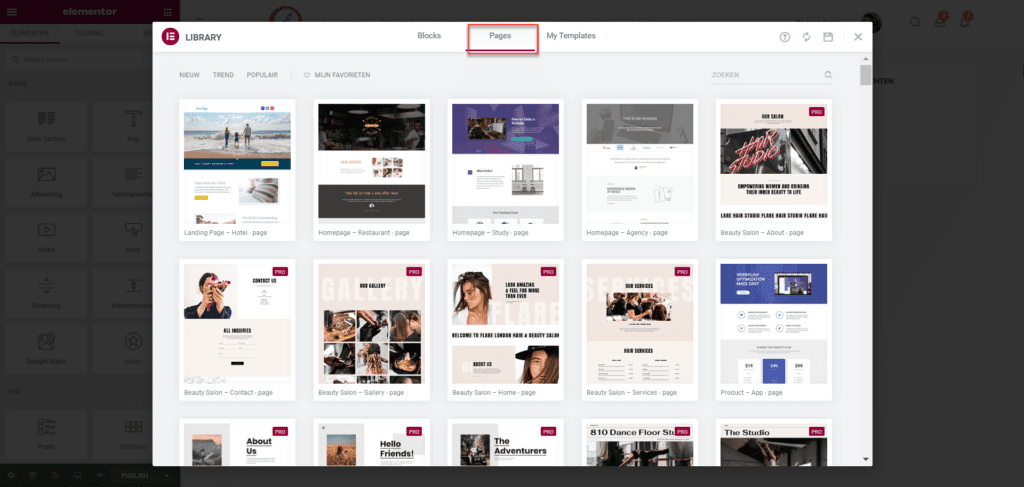
Pagina templates van Elementor (Pro) 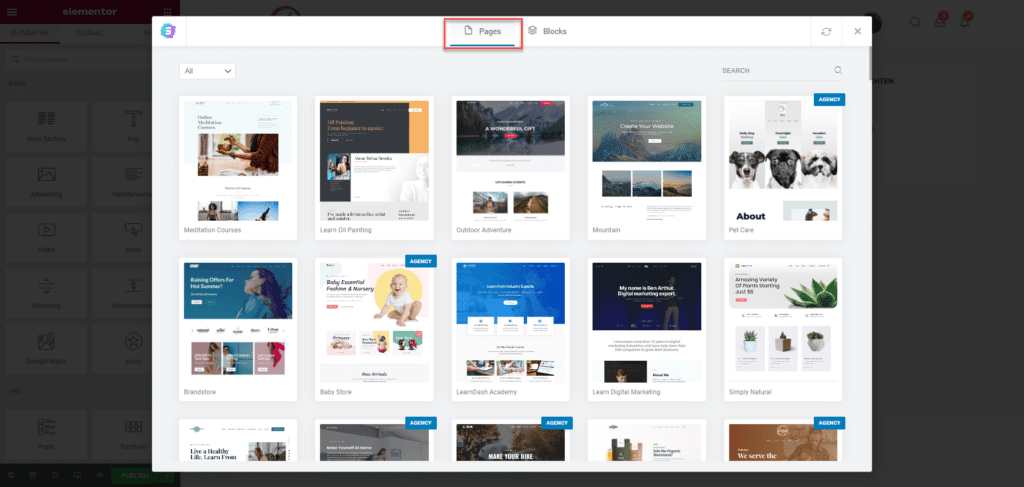
Starter Templates
Je vindt via onderstaande link een overzicht van de starter templates en kunt ze snel ‘in het echt’ bekijken. Zo kun je snel kiezen welke pagina designs geschikt zijn voor jouw platform:
Templates importeren #
In het geval van templates vinden en importeren, leiden vele wegen naar Rome!
Je kunt templates o.a. vinden in:
- Weergave > Starter Templates
- Pagina’s > Nieuwe pagina > Bewerk met Elementor. Kies voor het rechter icoontje voor de template kits en het middelste icoontje voor pagina templates van Elementor Pro.
- Templates > Nieuwe toevoegen. Selecteer het type pagina, geef een naam aan je template en klik op ‘Template aanmaken’. Kies voor een pagina template of selecteer een opgeslagen template (zoals een pagina uit een Starter Kit) of voeg een nieuwe template toe.
Starter Templates #
Starter templates zijn complete kits met meerdere pagina’s. Als je een algemeen design wilt gebruiken voor je website, raden we aan een passend template kit te gebruiken.
Binnen je platform vind je de template kits in: Weergave > Starter Templates.
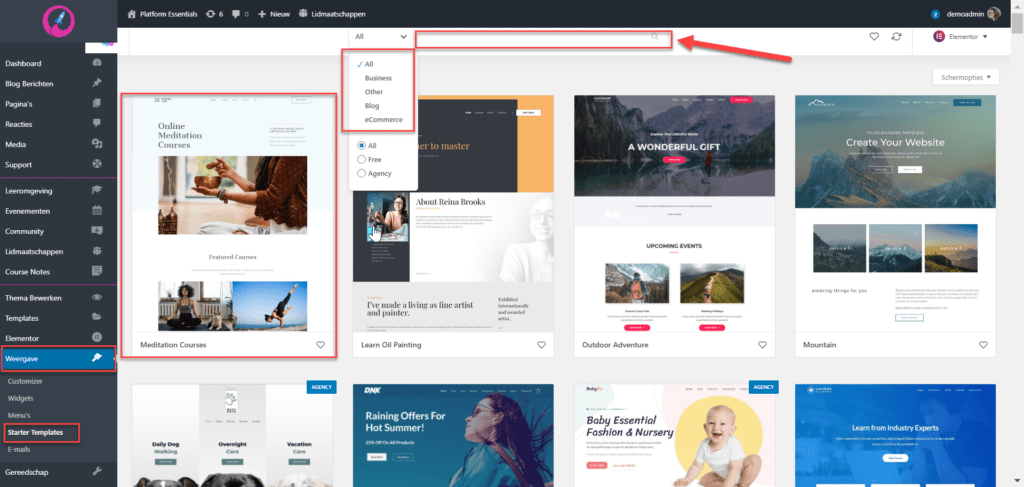
Je kunt eventueel de templates filteren door een categorie te kiezen, of door de zoekfunctie te gebruiken.
Als je een template ziet dat je graag nader wilt bekijken klik je op het desbetreffende design. Je komt dan op een nieuwe pagina terecht waarop je verschillende pagina’s in meer detail kunt bekijken.
Afhankelijk van het thema, zijn er verschillende pagina’s inbegrepen in een ‘Template Kit‘:
- Home
- Contact
- About
- Diensten / verkooppagina / prijspagina / cursusoverzicht / blogoverzicht
Door op de verschillende pagina’s te klikken (rechts) kan je links een groter voorbeeld bekijken. Rechtsonder zie je twee knoppen waarmee je de individuele pagina of het complete template kit kunt importeren.
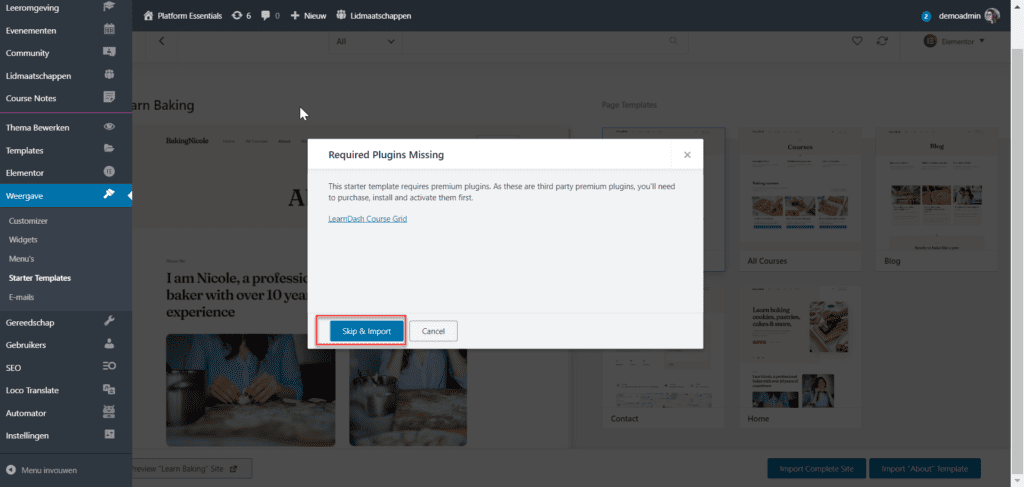
Nu komt er een nieuwe pop-up en hier vragen ze om een aantal belangrijke keuzes:
- Zorg ervoor dat de eerste box niet aangevinkt is. Deze optie verwijdert namelijk je eerder geïmporteerde pagina’s (tip: heb je toch per ongeluk iets verwijderd? Mail ons en we zullen kijken of we dit kunnen terughalen uit onze backups).
- De tweede instelling vraagt om het thema te installeren en activeren. Je kunt bijvoorbeeld het template importeren, maar deze niet installeren en activeren als je hem alleen zou willen testen. In dit geval wil je de customizer settings ook uitschakelen (deze wil je wél inschakelen als je het thema wilt overnemen en gebruiken). De customizer instellingen nemen direct algemene instellingen over die gelden voor je hele website (zoals bijvoorbeeld lettertypes en kleuren).
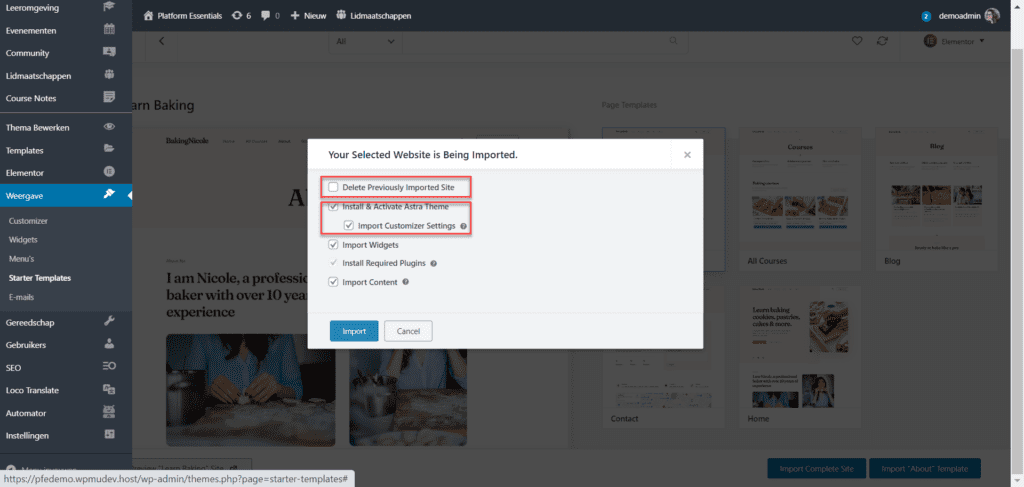
Wanneer een template geïmporteerd is, verschijnen de pagina’s bij Mijn Templates in je Dashboard. Vanaf hier kan je ze direct bewerken en je kunt ze als template inladen in je Elementor pagina’s.
Pagina templates #
Je kunt pagina’s toevoegen via Pagina’s > Nieuwe pagina > Bewerk met Elementor. Kies voor het meest rechter symbool in het blok en ga naar subtab ‘Pages‘. Selecteer het template dat je wilt toevoegen en kies de pagina die je wilt gebruiken.
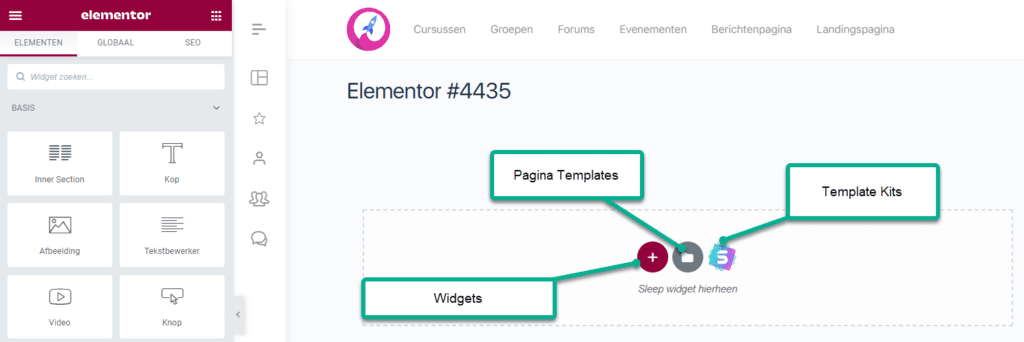
Kies vervolgens voor ‘Import template‘. We raden een template op te slaan zodra je deze bewerkt hebt en de inhoud hebt aangepast met je eigen content (en tussendoor natuurlijk ook 🙂 )
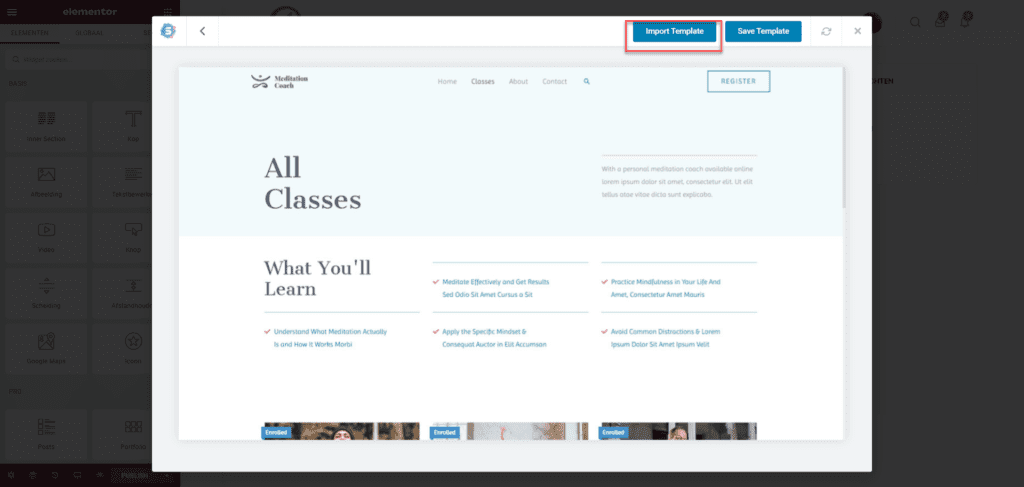
Een tweede manier is om losse pagina’s toe te voegen daar in je dashboard naar Templates > Nieuwe toevoegen te gaan.
Selecteer het type pagina, geef een naam aan je template en klik op ‘Template aanmaken‘. Kies voor het rechter icoontje en selecteer een opgeslagen template (zoals een pagina uit een Starter Kit) of voeg een nieuw template toe.
Wanneer je pagina’s of blokken hebt bewerkt en de inhoud hebt aangepast met je eigen content, is het aan te raden zowel pagina’s als blokken op te slaan en te hergebruiken. In het volgende artikel leggen we daar meer over uit:
PAGINA TEMPLATES, BLOKKEN EN GLOBALE WIDGETS GEBRUIKEN
Templates gebruiken #
Zodra je een template importeert vind je deze in je opgeslagen templates.
Je hebt wederom verschillende manieren om toegang te krijgen tot je opgeslagen templates:
- Vanuit je Dashboard: Templates > Opgeslagen templates
- Vanuit de Elementor Editor (Pagina’s > Pagina bewerken / Nieuwe pagina): Template toevoegen (kies het middelste icoon) > Tab: My Pages.
Je kunt nu de pagina met het template bewerken. In het volgende artikel leggen we uit hoe je dit kunt doen:
GLOBALE KLEUREN, FONTS EN OPMAAK INSTELLEN VOOR ELEMENTOR PAGINA’S
Bij Platform Essentials gebruiken we Elementor uitgebreid met geavanceerde functionaliteiten. Maar Elementor alleen is niet genoeg om een succesvol platform te realiseren. Denk maar eens aan een leeromgeving, community en SEO optimalisatie. PFE biedt een alles-in-één platform met geoptimaliseerde servers waar je platform veilig op gehost wordt. Zo krijg je het beste van WordPress, zonder zorgen over licenties, hosting of technisch onderhoud. Jij focust op content, cursussen en de community. Wij op de techniek.
Bekijk hier ons aanbod.




